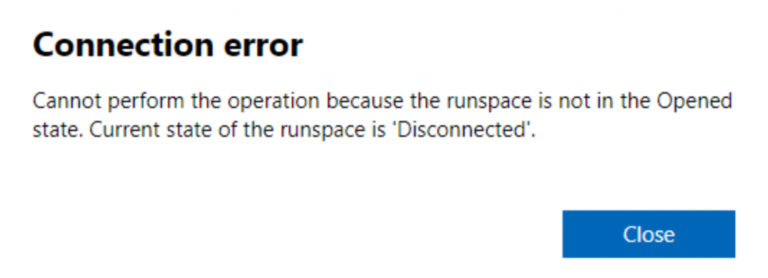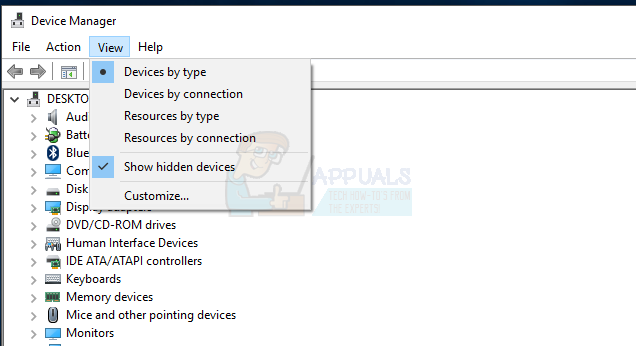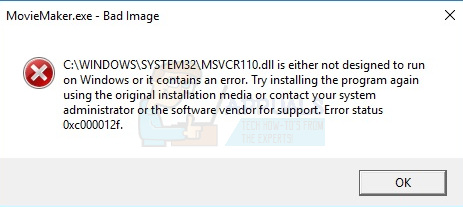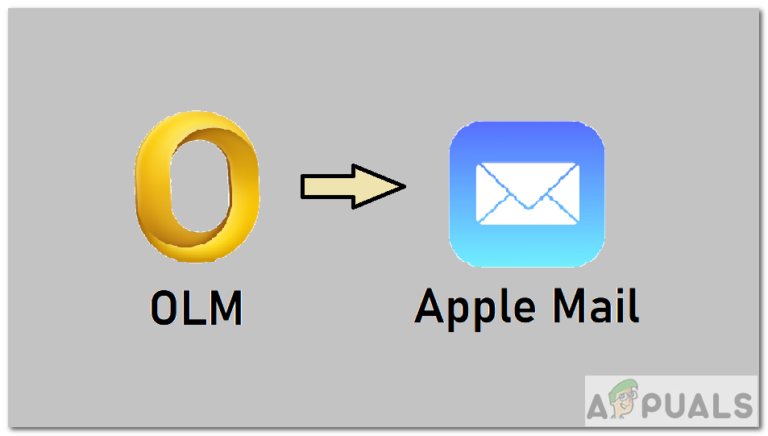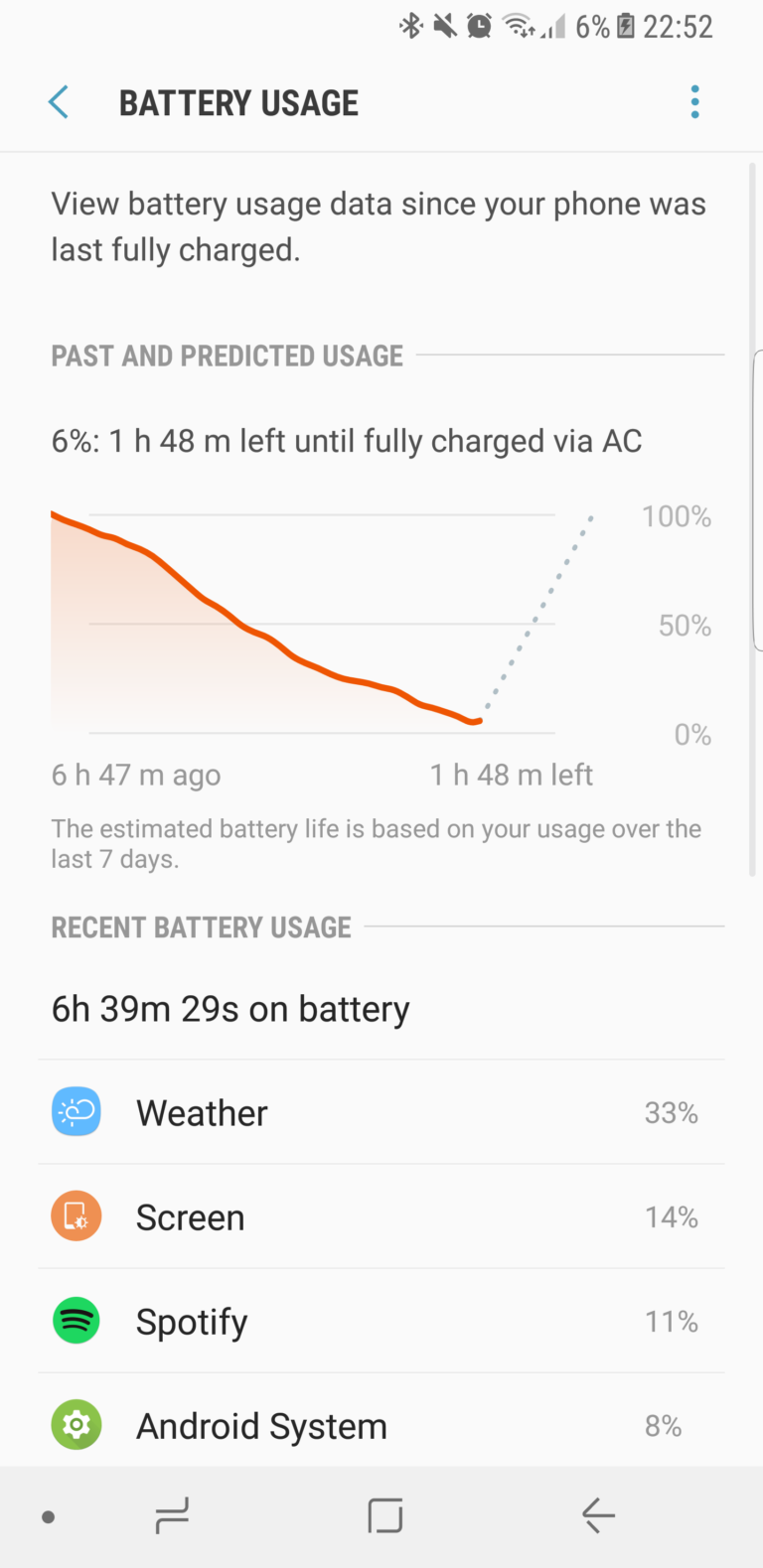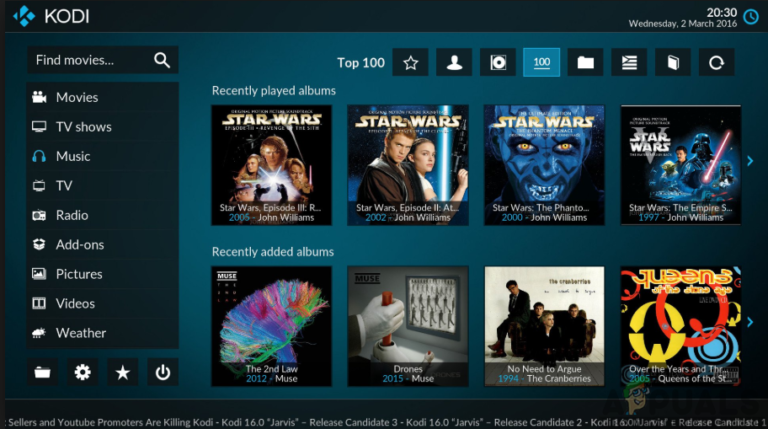So löschen Sie den iPhone-Cache und die Daten
Wenn Sie mit einem 16-GB-iPhone arbeiten, wird Ihnen wahrscheinlich jederzeit der Speicherplatz ausgehen. Aber selbst wenn Sie ein 32-GB- oder 68-GB-Modell haben, belegen temporäre Dateien, App-Daten und andere Junk-Dateien viel wertvollen Speicherplatz.
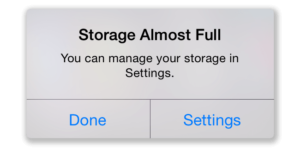
iOS-Geräte sammeln viele Informationen und speichern sie für die zukünftige Verwendung. Jedes Mal, wenn Sie Facebook, Twitter oder WhatsApp verwenden, speichert Ihr Gerät Cache-Daten, die sich im Laufe der Zeit häufen. Obwohl iOS so programmiert ist, dass Apps, die im Hintergrund ausgeführt werden, keinen zwischengespeicherten Speicher zugewiesen werden, wird die Geschwindigkeit Ihres Geräts im Laufe der Zeit beeinträchtigt. Ob es Ihnen gefällt oder nicht, wenn Sie wissen, wie Sie Daten löschen und auf Ihrem iPhone zwischenspeichern, funktioniert Ihr Gerät schneller.
Im Folgenden finden Sie eine Sammlung von Methoden, mit denen Sie speicherverstopfende Dateien und anderen Müll auf Ihrem iPhone bereinigen können.
Methode 1: Löschen der zwischengespeicherten Daten aus Safari
Die Safari-App verwendet zwischengespeicherte Daten, um Informationen zu speichern, auf die bei Bedarf problemlos zugegriffen werden kann. Dies verbessert die Benutzererfahrung und beschleunigt das Surfen erheblich. Wir verbringen viel Zeit im Internet, daher ist es verständlich, warum unsere Webbrowser im Vergleich zu den meisten anderen Apps die meisten zwischengespeicherten Daten enthalten. Glücklicherweise ist das Bereinigen der zwischengespeicherten Daten von Safari (dem Standard-iOS-Browser) äußerst einfach.
Wenn Sie Speicherplatz auf Ihrem iPhone freigeben möchten, ist dies einer der besten Startpunkte. Führen Sie die folgenden Schritte aus, um die zwischengespeicherten Safari-Daten auf Ihrem iPhone zu löschen.
- Starte den die Einstellungen App auf Ihrem iPhone / iPad / iPod.
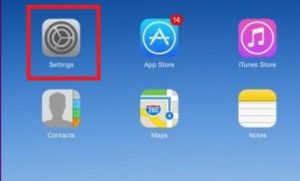
- Scrollen Sie nach unten und tippen Sie auf Safari.
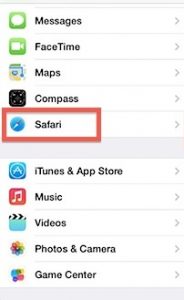
- Scrollen Sie nach dem Tippen auf den Safari-Eintrag ganz nach unten und tippen Sie auf Verlauf und Website-Daten löschen.

- Zapfhahn Verlauf und Daten löschen erneut zur Bestätigung.
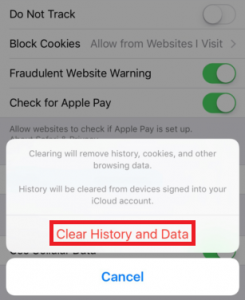
Methode 2: Bereinigen des App-Cache aus den Einstellungen
Neben Safari gibt es viele Apps, in denen zwischengespeicherte Daten gespeichert werden, um die Benutzererfahrung zu verbessern und die Ausführung der App zu beschleunigen. Fast alle Apps, die Sie auf Ihrem Gerät installieren, benötigen neben der anfänglichen Downloadgröße zusätzlichen Speicher.
Das vielleicht größte Manko von iOS ist die Unfähigkeit, den Cache einer App zu leeren, ohne sie zu deinstallieren. Unter Android ist es so einfach wie das Drücken der Daten löschen Schaltfläche, aber iOS hat keine eingebaute Möglichkeit, das gleiche zu tun. Wenn Sie jedoch unbedingt Speicherplatz freigeben möchten, indem Sie einige App-Caches löschen, können Sie einige Apps deinstallieren und neu installieren. Dadurch wird viel Platz frei. Folgendes müssen Sie tun:
- Öffne die die Einstellungen App und tippen Sie auf Allgemeines.
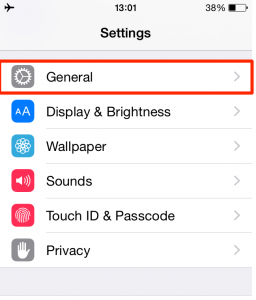
- Scrollen Sie nach unten und tippen Sie auf Speicher- und iCloud-Nutzung.
- Scrollen Sie ganz nach unten und tippen Sie auf Speicher verwalten.
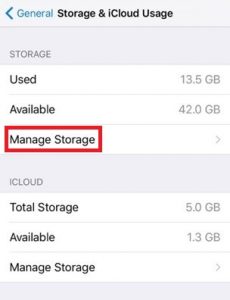
- Sie sollten nun eine Liste mit all Ihren Apps sowie den jeweils benötigten Speicher anzeigen.
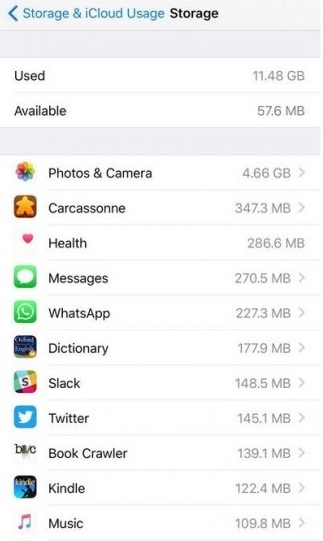
- Tippen Sie auf jede App, die viel Platz benötigt, und klicken Sie auf App löschen. Wiederholen Sie den Vorgang mit jeder App, die viel Platz benötigt.
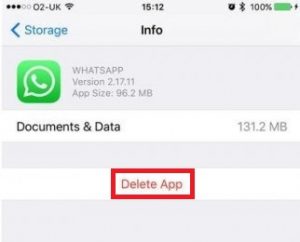
- Gehe zum Appstore und laden Sie die Apps herunter, die Sie gerade erneut deinstalliert haben.
Methode 3: Löschen zwischengespeicherter Daten mit einer Software eines Drittanbieters
Wie wir bereits festgestellt haben, verfügt iOS nicht über eine integrierte Möglichkeit, den Cache einer bestimmten App zu leeren, ohne die gesamte App zu deinstallieren. Einige Entwickler haben eine Funktion hinzugefügt, mit der Benutzer den Cache in der von ihnen verwendeten App löschen können. Diese Fälle sind jedoch immer noch selten.
Bisher der beste und sicherste Weg, um einen App-Cache auf einem zu löschen iPhone / iPad / iPod Gerät ist die Verwendung einer dedizierten Software von Drittanbietern. Sie können diese Arten von Programmen auch verwenden, um andere Datentypen wie Cookies oder doppelte Kontakte zu löschen. Bevor Sie fortfahren, stellen Sie sicher, dass Sie einen PC oder MAC bereit haben.
Hinweis: Die Verwendung der entsprechenden Software zum Löschen von App-Cache, Cookies und Junk-Dateien ist absolut sicher.
Da sich die Software von Plattform zu Plattform unterscheidet, haben wir zwei separate Anleitungen beigefügt – eine für MAC und eine für Windows. Befolgen Sie die für Ihre Desktop-Plattform geeignete Anleitung.
Leeren des Cache mit Cisdem iPhone Cleaner (für MAC-Benutzer)
Cisdem iPhone Reiniger ist mit Abstand der leistungsfähigste iPhone-Cache-Cleaner, der über MAC funktioniert. Es analysiert schnell Ihr System und entfernt sorgfältig Cookies, Cache, Browserverlauf, Junk-Dateien und andere Dateien, die kein aktives Dienstprogramm haben. Hier erfahren Sie, wie Sie es verwenden Cisdem iPhone Reiniger So löschen Sie den Cache von Ihrem iPhone:
- Zuerst müssen Sie herunterladen und installieren Cisdem iPhone Reiniger auf Ihrem MAC. Sie können es von herunterladen Hier.
- Sobald die Software vollständig auf Ihrem MAC installiert ist, verbinden Sie Ihr iOS-Gerät mit einem USB-Kabel mit Ihrem MAC.
- Tippen Sie auf Ihrem iPhone auf Vertrauen um die Verbindung zwischen den beiden Geräten zu aktivieren.
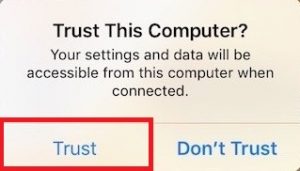
- Jetzt offen Cisdem iPhone Reiniger und warten Sie, bis das Gerät mit der Software synchronisiert ist. Sie können dies überprüfen, indem Sie überprüfen, ob auf dem Symbol „In Verbindung gebracht“.

- Wenn Sie sichergestellt haben, dass das iOS-Gerät erfolgreich mit Ihrem MAC verbunden ist, klicken Sie auf App Cleaner. Die Einstellung befindet sich direkt darunter Gerätemanager.
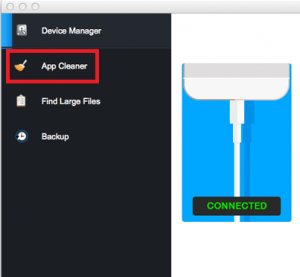
- Klicken Sie nun auf Scan. Die Software sucht automatisch nach einer App, einem App-Cache, Junk-Dateien und anderen redundanten Dokumenten. Wenn die Abfrage endet, haben Sie die Wahl, alle gerade analysierten Dateien zu entfernen.
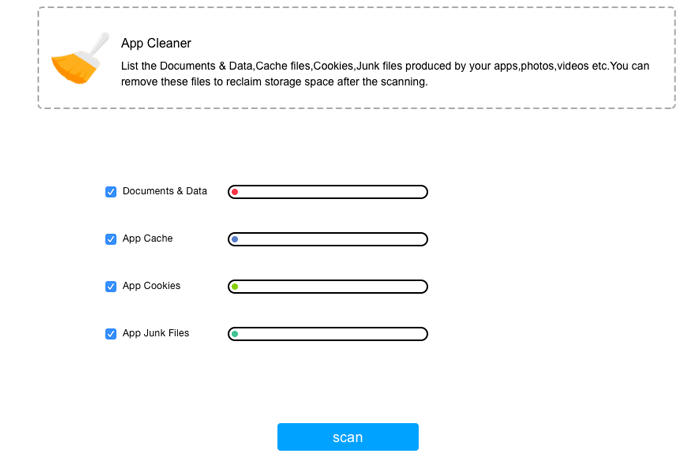
- Wenn Sie nach dem Löschen des Caches immer noch angegeben haben, dass Sie mehr Speicherplatz benötigen, können Sie mit dieser Software noch etwas tun. Cisdem iPhone Reiniger ist in der Lage, nach großen Dateien zu suchen, die Ihnen mitteilen, ob das Löschen sicher ist. Klicken Sie einfach auf Finden Sie große Dateien und getroffen Scan. Wählen Sie nach Abschluss der Abfrage aus, welche Dateien Sie löschen möchten.
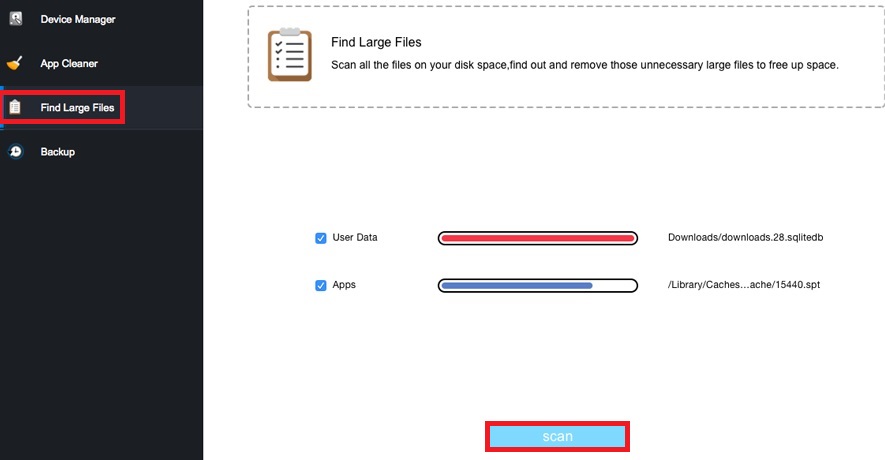
Leeren des Cache mit iFreeUp (für Windows-Benutzer)
Wenn Sie Windows auf Ihrem Desktop-Computer verwenden, ist iFreeUp im Wesentlichen Ihre einzige Lösung, um die Cache-Daten Ihres iPhones zu löschen. iFreeUp entfernt auf einfache Weise unbrauchbare Cache- und Protokolldateien. Außerdem werden verschiedene nicht benötigte Dateien Ihres iOS verwaltet, um die Leistung Ihres iPhone, iPad oder iPod zu steigern.
Darüber hinaus verfügt es über einen integrierten Dateimanager, mit dem Sie Fotos von Büchern in Bücher von Ihrem PC auf Ihr iPhone exportieren, importieren oder löschen können und umgekehrt. Befolgen Sie unsere nachstehende Anleitung, um zu erfahren, wie Sie Cache-Daten auf dem iPhone auf einem Windows-Computer löschen:
- Das Wichtigste zuerst, herunterladen und installieren iFreeUp von dieser Link.
- Sobald die Software installiert ist, starten Sie iFreeUp und verbinden Sie Ihr iPhone sofort mit Ihrem PC.
- Tippen Sie auf Ihrem iPhone auf Vertrauen um die Verbindung zwischen den beiden Geräten zu aktivieren.
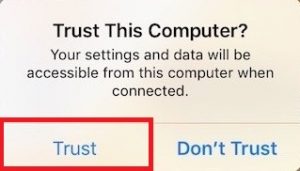
- Nachdem es erkannt wurde, sollte Ihr Gerät auf der unteren Seite des Bildschirms sichtbar sein.

- Nachdem Ihr Telefon erkannt wurde, klicken Sie auf Scan und warten Sie, bis der Vorgang abgeschlossen ist.
- Sobald die Analyse abgeschlossen ist, klicken Sie auf Reinigen Schaltfläche, um den Bereinigungsvorgang zu starten.
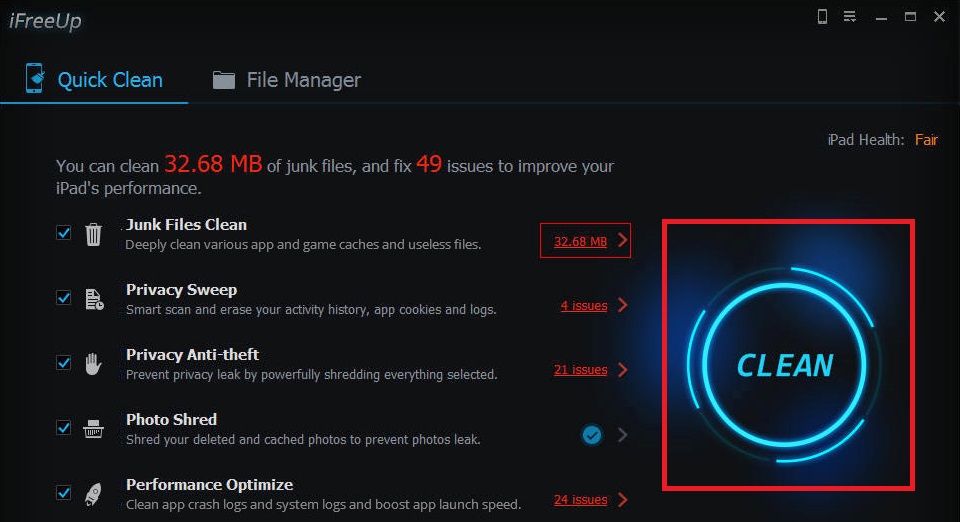
Methode 4: Löschen des App-Cache mit CacheClearer-Optimierung (nur auf Geräten mit Jailbreak)
Wenn Sie ein iPhone mit Jailbreak haben, ist dies bei weitem die beste Lösung. Bisher konnte ich zwei Jailbreak-Optimierungen identifizieren, mit denen Sie den Cache leeren und Speicherplatz auf Ihrem iPhone freigeben können. Die Installation einer der folgenden Optimierungen ist äußerst einfach. Der schwierige Teil ist das Jailbreaking Ihres iOS-Geräts. Wenn Sie es noch nie zuvor gemacht haben, würde ich es direkt zu einem Techniker bringen, da der Prozess ziemlich langwierig ist.
CacheClearer
CacheClearer ist eine Jailbreak-Optimierung, mit der Benutzer den Cache in fast jeder App leeren können. Mit dieser Optimierung können Sie den Cache für jede App teilweise direkt über das App-Einstellungsmenü löschen. Sie müssen die App oder ähnliches nicht deinstallieren, es fühlt sich wie eine native Einstellung an. Hier erfahren Sie, wie Sie installieren CacheClearer::
- Starten Cydia.
- Gehe zu Quellen> Bearbeiten und hinzufügen http://rpetri.ch/repo
- Wählen CacheClearer aus der Liste und bestätigen Sie die Installation.
- Starten Sie neu und gehen Sie zu Allgemein> Speicher & iCloud-Nutzung> Speicher verwalten und sehen, ob Sie eine haben Löschen Sie den Cache der App Taste.
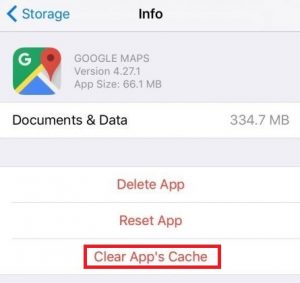
iCleaner
iCleaner ist eine eigenständige App. Im Gegensatz zur Integration in das Betriebssystem wie CacheCleaner verfügt diese Optimierung über ein eigenes Menü mit vielen anpassbaren Optionen.
iCleaner ist komplexer als die erste Optimierung, da es den Safari-Cache leeren, temporäre Dateien löschen, Nachrichtenanhänge entfernen und zwischengespeicherte Daten aus allen Anwendungen löschen kann. Es ist alles mit einem einzigen Tastendruck erledigt. So installieren Sie iCleaner:
- Starten Cydia.
- Gehe zu Quellen> Bearbeiten und hinzufügen https://ib-soft.net
- Herunterladen iCleaner und bestätigen Sie die Installation.
- Neustart und öffnen iCleaner.
- Warten Sie, bis das Gerät gescannt wurde, und tippen Sie dann auf Reinigen wertvollen Platz freizugeben.
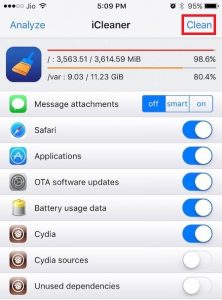
Fazit
Wie Sie sehen konnten, gibt es einige Möglichkeiten, den App-Cache unter iOS zu löschen. Ich gebe zu, es ist viel weniger bequem als auf Android, aber es kann sicherlich getan werden. Am Ende hängt alles davon ab, mit was Sie arbeiten. Wenn Sie ein Gerät mit Jailbreak haben, denken Sie nicht viel darüber nach, bevor Sie sich für eine Optimierung entscheiden. Wenn Sie jedoch keinen Jailbreak haben, führt eine Bereinigung über einen Desktop-Computer auf jeden Fall zu den besten Ergebnissen. Stellen Sie einfach sicher, dass Sie die richtige Software auswählen.
Wenn Sie jedoch keinen Computer bereit haben, lohnt es sich, einige Aufgaben manuell zu erledigen, wie in erläutert Methode 1 und Methode 2.